
Word 문서를 작성할 때 화살표 기호를 입력해야 하는 상황이 발생할 수 있습니다. Word에서는 이 작업을 쉽게 수행할 수 있는 여러 가지 방법을 제공합니다. 귀하의 질문에 답하기 위해 PHP 편집자 Baicao는 이 기사에서 간단한 키보드 단축키부터 고급 삽입 옵션까지 Word에서 화살표를 만드는 다양한 방법을 자세히 소개합니다. 이 문서에서는 Word에서 화살표를 입력하는 기술을 쉽게 익힐 수 있도록 각 방법을 단계별로 설명합니다.

첫 번째 방법은 워드를 통해 기호를 삽입하는 것입니다
1. 워드 문서를 열고 [삽입]-[기호]-[기타 기호]를 클릭합니다. 2. 기호 대화 상자에서 하위 집합 [숫자 형식]을 선택합니다.

3. 대화 상자에서 다양한 방향의 화살표를 볼 수 있으며 필요한 화살표를 선택하면 단어 문서에 삽입됩니다.

두 번째 방법은 입력 방법입니다.
1. 오늘날의 입력 방법에는 일반적으로 편리하고 빠른 입력을 위한 특수 기호가 있습니다. 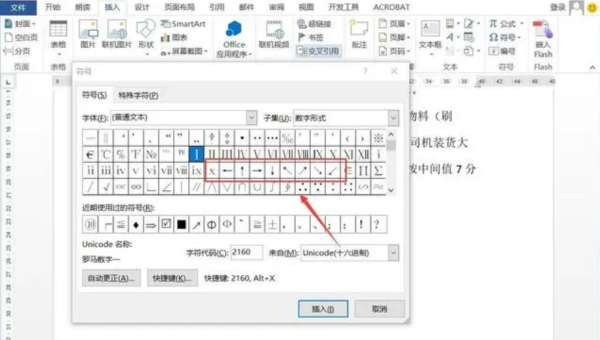
3. 이때 입력 방법에 따라 키마다 다른 화살표 기호가 표시됩니다.
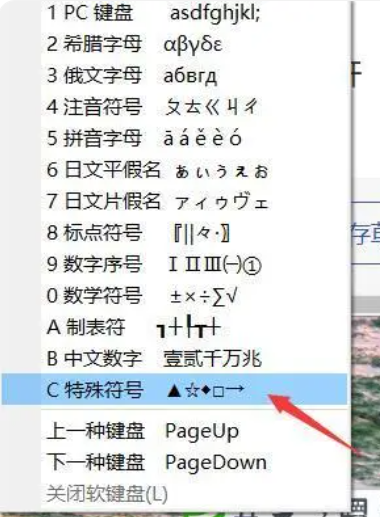
Word에서 화살표 기호를 입력하는 방법에는 두 가지 이상의 방법이 있습니다. 탐구에 더 관심이 있다면 더 공부해 보는 것이 어떨까요? 아마도 여러분의 방법이 더 간단하고 배우기 쉬울 것입니다!
위 내용은 Word에서 화살표 기호를 입력하는 방법의 상세 내용입니다. 자세한 내용은 PHP 중국어 웹사이트의 기타 관련 기사를 참조하세요!